dicas para

Muitas das dicas desta página, necessitam da execução do Editor de Registro do Windows (regedit.exe). Para isso, vá em Iniciar / Executar e digite regedit. Vale dizer que é necessário perícia para mexer no Registro do Windows, para que não ocorra danos ao sistema.
01 - Desinstalando o Windows Messenger (e outros programas):
A Microsoft não disponibilizou uma maneira fácil de desinstalar vários programas no Windows XP, como o Windows Messenger, Pinball e outros. Mas a desinstalação destes programas pode ser feita com os seguintes passos: Com o Notepad (Bloco de Notas), abra o arquivo C:\Windows\inf\sysoc.inf. Na seção Components, remova a palavra hide dos componentes que você deseja desinstalar. Por exemplo, se você quiser desinstalar o Windows Messenger, a linha original msmsgs=msgrocm.dll,OcEntry,msmsgs.inf,hide,7 ficará assim: msmsgs=msgrocm.dll,OcEntry,msmsgs.inf,,7. Após isso, salve o arquivo e os componentes escolhidos agora poderão ser desinstalados normalmente pelo Painel de Controle (Control Panel) / Adicionar / Remover Programas (Add/Remove Programs). Vale dizer que a primeira palavra em cada linha indica o programa (Pinball, MSWordPad, etc) e para cada uma delas você deve remover a palavra hide para que o aplicativo em questão possa ser removido do Windows XP. Faça uma cópia do arquivo sysoc.inf, por precaução. Essa mesma dica também funciona no Windows 2000.
02 - Altere as pastas padrão do sistema:
Por padrão, a pasta Meus Documentos fica em C:\Documents and Settings\usuario\Meus Documentos. Se desejar alterar isto, bem como outras pastas, abra o Editor de Registro (regedit.exe) e procure a chave HKEY_CURRENT_USERSoftwareMicrosoftWindowsCurrentVersionExplorerShell Folders. Clique com o botão direito sobre o nome de cada pasta e selecione Modificar. Agora, basta indicar qual o caminho completo e nome de pasta que você quiser. Você também pode executar este processo, clicando sobre a pasta Meu Documentos com o botão direito do mouse e escolhendo a opção Propriedades. Clique em Destino e na caixa de nome Local da pasta de destino, escolha o novo diretório.
03 - Apague as pastas especiais dentro de Meus Documentos:
Se você não gosta ou não usa as pastas especiais dentro de Meus Documentos, como Minhas Músicas e Minhas Figuras, basta executar o comando regsvr32 /u mydocs.dll em Iniciar / Executar e, em seguida, apagar as pastas indesejadas. Para reverter a ação, execute o comando regsvr32 mydocs.dll. As pastas serão criadas novamente quando o Windows inicializar.
04 - Fazendo backup do WPA, para evitar a reativação:
Se você tiver o Window XP já ativado e funcionando corretamente em seu computador, pode ser que você necessite reinstalá-lo por algum motivo nesta mesma máquina. Neste caso, você terá reativá-lo novamente para que ele funcione. Para evitar isso, simplesmente faça um backup (cópia) de um arquivo do WPA e depois de reinstalar o Windows, copie este arquivo para o lugar correspondente. Com isso, ele estará automaticamente ativado. Para isso, copie para um disquete o arquivo WPA.DBL que está em C:\Windows\System32. Após a reinstalação do Windows XP, coloque o arquivo neste mesmo diretório e ação está terminada. Vale dizer que o arquivo WPA.DBL é onde o sistema armazena as informações sobre o hardware instalado no computador.
05 - Desabilite os balões de aviso do Windows XP:
Se você deseja desabilitar aqueles "balões de aviso" que aparecem sempre que o sistema executa alguma função específica, faça o seguinte: Execute o regedit.exe e vá na chave HKEY_CURRENT_USER Software Microsoft Windows CurrentVersion Explorer Advanced, clique no menu Editar / Novo / Valor DWORD, digite EnableBaloonTips e pressione Enter em seu teclado. Se já houver essa variável ali, altere o seu valor para 0 (zero). A partir da próxima inicialização, os balões não serão mais exibidos.
06 - Como instalar o teclado ABNT2 no Windows XP:
No Windows XP a configuração do idioma e tipo de teclado não é feito através do ícone de teclado. Para fazer isso, vá no Painel de Controle (Control Panel) / Opções regionais e de idioma (Regional and Language Options) / Idiomas (Languages) / Detalhes (Details) / Adicionar (Add), escolha Português (Brasil) e Português (Brasil - ABNT2) nas opções e clique em OK.
07 - Inicialização e desligamento mais rápido:
Se há somente um usuário em seu computador, você pode deixar o processo de boot e desligamento mais rápido. Para isso, vá em Iniciar / Executar e digite control userpasswords2 e clique em OK. No guia Usuários, desabilite a opção Usuários devem entrar um nome e senha para usar este computador e clique em Aplicar. Surgirá uma caixa de diálogo solicitando nome de usuário e senha. Selecione o nome do usuário padrão e coloque uma senha (não deixe este campo em branco!) e clique em OK. Após isso, vá ao Painel de Controle / Contas de Usuário e clique em Alterar o modo como usuários fazem logon ou logoff e desabilite as opções Use a tela de boas-vindas e Use a Troca Rápida de Usuário.
08 - Explore outras máquinas da rede mais rapidamente:
Quando procura
por outros computadores na rede, o Windows XP verifica por
tarefas agendadas em comum nas mesmas. Desabilitar este recurso
faz com que a procura na rede seja bem mais ágil. Para isso,
execute o regedit.exe e clique
em OK.
Vá em HKEY_LOCAL_MACHINE/Software/Microsoft/Windows/Current
Version/Explorer/RemoteComputer/NameSpace
e procure pela chave D6277990-4C6A-11CF-8D87-00AA0060F5BF
e apague-a. Agora, a visualização e a navegação por outros
PCs da rede ficará mais rápida.
09 - Menu Iniciar mais rápido:
Para deixar o Menu Iniciar do Windows XP mais rápido, execute o regedit.exe e vá em HKEY_CURRENT_USERControl PanelDesktop. Selecione MenuShowDelay na lista da direita e clique com o botão direito do mouse em cima. Agora, escolha Modificar e mude o valor para 0 (zero). Após o computador inicializar, o menu Iniciar estará mais rápido.
10 - Como liberar 20% de sua banda de rede/Internet:
Há um recurso no Windows XP, chamado "Agendador de pacotes QoS", que reserva 20% da banda disponível de rede e Internet para uso próprio. Para desabilitá-lo é necessário estar logado como Administrador e executar os seguintes passos: Vá em Iniciar / Executar e digite gpedit.msc e pressione OK. Após isso, vá em Configuração do computador / Modelos Administrativos / Rede e selecione na janela da esquerda Agendador de pacotes QoS. Na janela da direita, dê duplo-clique em Limite de reserva de banda. Depois, vá na aba Configuração e selecione Ativado. Na linha Limitar % da banda, digite 0 (zero). Clique em Aplicar e em OK. Agora vá ao Painel de Controle /Conexões de Rede, clique com o botão direito na conexão existente e selecione Propriedades. Na aba Geral, habilite o Agendador de Pacotes QoS. Se já estiver habilitado, deixe-o assim. O último passo é reiniciar o computador. Se houver mais de um computador em rede, é preciso seguir este procedimento em todos para que haja um real benefício desta dica.
011 - Desative o suporte do Windows XP a arquivos .zip:
O Windows XP veio com uma novidade interessante a muita gente: o suporte nativo a arquivos com extensão .zip. Não é necessário usar nenhum programa adicional para abrir arquivos neste formato no XP. No entanto, se você deseja desativar esse recurso, proceda da seguinte maneira: Vá em Iniciar / Executar e digite regsvr32 /u %windir%\system32\zipfldr.dll. Na próxima inicialização, o suporte a arquivos .zip não existirá mais. Para habilitar novamente este recurso, vá em Executar e digite regsvr32 %windir%\system32\zipfldr.dll.
12 - Atalhos rápidos para itens do desktop:
Clique com o botão direito do mouse sobre a barra de tarefas do Windows (a barra onde fica o botão Iniciar). Em seguida, selecione a opção Barra de Ferramentas e clique no item Área de trabalho. Ao lado do relógio do Windows, aparecerá um botão chamado Desktop. Na seta desde botão, há atalhos para todos os itens que estão na Área de trabalho do Windows. Um recurso interessante para quem trabalha com muitas janelas abertas.
13 - Informações do sistema num arquivo txt:
É possível obter informações do sistema através de um arquivo txt. Para isso, vá em Iniciar / Programas / Acessórios / Prompt de comando ou simplesmente vá em Iniciar / Executar e digite cmd. Na tela que aparecer, digite systeminfo > infowester.txt. Agora vá na pasta onde o arquivo foi salvo (essa informação aparece antes do campo onde você pode digitar no prompt) e abrá-o. O arquivo contém várias informações sobre o sistema e sobre o computador. Ao executar o comando, o arquivo txt pode ter o nome que você quiser.
14 - Convertendo partições FAT32 em NTFS sem perder dados:
Você pode ter comprado seu computador com o Windows XP já instalado. Se ele estiver usando uma partição em FAT32 e você quiser converter para NTFS, faça o seguinte: vá em Iniciar / Programas / Acessórios / Prompt de comando ou simplesmente vá em Iniciar / Executar e digite cmd. Em seguida, digite convert c: /fs:ntfs. A letra c pode ser mudada para a partição desejada. A partir deste comando, o sistema começará o processo de conversão. Esteja ciente que após isso, não será mais possível voltar ao sistema de arquivos FAT32. Esta dica não é muito recomendada se o Windows já possui vários arquivos e programas instalados, uma vez que a conversão pode trazer perda de desempenho. Essa dica também funciona no Windows 2000.
15 - Teclado virtual:
No meio da noite, você está usando seu computador para finalizar um trabalho importante e no nervosismo, derruba café no teclado. Certamente algumas teclas ou até o teclado parará de funcionar. Mas você ainda pode conseguir finalizar seu trabalho. Com o mouse, vá em Iniciar / Programas / Acessórios / Acessibilidade / Teclado Virtual. Uma imagem de um teclado aparecerá na tela e você poderá clicar com o mouse nas teclas. O problema é a lentidão que você terá para escrever, além do fato de alguns acentos não estarem disponíveis.
16 - Diminua o tamanho do cache no Internet Explorer:
Você pode diminuir o tamanho do cache do Internet Explorer (em todas as versões do Windows). Para isso, vá em Iniciar / Painel de Controle / Opções de Internet / Geral / Configurações e em Espaço em disco a ser usado, indique o tamanho que quiser.
17 - Destrave a impressora:
Algo que acontece com freqüência no Windows XP é a impressão parar e você não conseguir cancelá-la. Um jeito para lidar com isso sem reiniciar o computador é ir em Iniciar / Painel de Controle / Ferramentas Administrativas / Serviços. Procure por Spooler de Impressão, clique com o botão direito do mouse sobre ele e escolha Parar. Agora, vá em Iniciar / Configurações / Impressoras e escolha impressora em questão. em Exibir, clique em Atualizar. Se a linha da impressão ainda estiver presente, simplesmente basta cancelá-la.
18 - Abrir a pasta All Users do menu Iniciar:
No Windows 2000 e XP, é possível a cada usuário ter um menu Iniciar personalizado. No entanto, há alguns itens que existem no menu Iniciar de todos. Para tirar ou acrescentar um item, vá em Iniciar e clique com o botão direito do mouse sobre Programas. Escolha Abrir a pasta All Users e faça as alterações que quiser.
19 - Mude as letras das unidades de disco:
Você pode mudar as letras das unidades de disco do seu computador. Para isso, vá em Iniciar / Painel de Controle / Ferramentas Administrativas / Gerenciamento do Computador. À esquerda, escolha o item Gerenciamento de disco. Na coluna que aparecer à direita, selecione a unidade de disco desejada, clique com o botão direito do mouse sobre ela e escolha a opção Alterar a letra da unidade de disco. Agora você pode escolher a letra que achar mais conveniente.
20 - Usando o Visualizador da Área de Transferência:
O Visualizador da Área de Transferência não existe mais no menu Iniciar do Windows XP, mas ele ainda está disponível no sistema (com o nome de Visualizador da Área de Armazenamento). Para usá-lo, vá em em C:\Windows\System32 e crie um atalho para o programa clipbrd.exe na Área de Trabalho do Windows.
21 - Como remover o Internet Explorer no Windows XP.
Digite em ( Iniciar / Executar ) :
rundll32.exe setupapi,InstallHinfSection DefaultInstall 132 %windir%\Inf\ie.inf
Você precisará do CD de instalação do Windows XP.
Isso irá restaurar os arquivos do Internet Explorer de acordo com seu INI de instalação.
22
Compartilhando a sua conexão de Internet no WinXP
Vamos usar o Windows XP para compartilhar sua conexão ! Primeiro você deve certificar-se que a sua rede esteja funcionando sem problemas: verifique placa de rede, cabos etc... No caso do Windows XP, você não vai precisar copiar algum programa "externo" pois o próprio Windows XP traz este software: o ICS (Internet Conection Sharing).
Você pode simplesmente usar o "Assistente de configuração de rede" ou faça o seguinte: vá em Painel de Controle > Conexões de rede > dê um duplo-clique com o botão direito do mouse sobre a conexão que deseja compartilhar. Abrirá uma tela parecida com a seguir:

No Menu, selecione "Tarefas de Rede" e em seguida em "Alterar as configurações desta conexão. Na guia "Avançado", selecione "Permitir que outros usuários da rede se conectem pela conexão deste computador à Internet" como na tela a seguir:
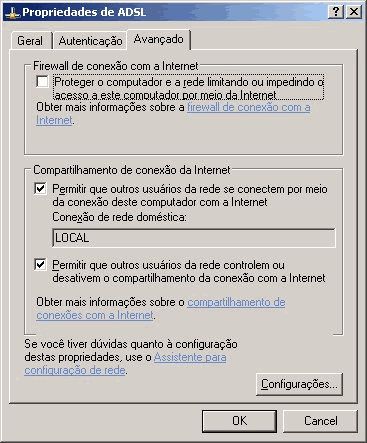
No caso de uma conexão Dial-Up, selecione se você deseja que a conexão seja estabelecida automaticamente quando um outro computador da sua rede tentar acessar recurso externos.Para isso, marque a opção "Estabelecer uma conexão Dial-Up sempre que um computador de rede tentar acessar a Internet." Quando a configuração for feita, o adaptador conectado à sua rede recebe uma nova configuração de endereço IP estático.
IMPORTANTE: As conexões TCP/IP existentes que possui compartilhamento de conexão com a Internet, são perdidas e você precisará refazê-las.
Para testar sua conexão de rede e com a internet, vá a cada uma das estações de rede e e execute o "Assistente para configuração de rede a partir do CD do Windows XP" desses computadores. Depois disso certifique-se que todas as estações da rede estão compartilhando arquivos entre eles e se cada computador possui acesso a endereço da web. Depois de tudo ativado e configurado, certifique-se que todos os computadores estão comunicando entre si e se estão tendo acesso à Internet.
O compartilhamento de conexão deve ser usado em uma rede em que o computador host ICS controle a comunicação entre os computadores e à Internet.
Dicas rápidas:
Compartilhar uma conexão da Internet significa que a estação que está executando a tarefa pode ser encontrada por usuários mal intencionados e há riscos de sua rede seje atacada. É altamente recomendável que se utilize Firewall e evite compartilhar seus arquivos mais importantes: um ótimo firewall freeware é o ZoneAlarm - mas se dispor de um software pago, uma boa pedida é o Norton Personal Firewall.
* Artigos Relacionados:
 Instalando e configurando o ZoneAlarm
Instalando e configurando o ZoneAlarmTodo mundo que usa computador sabe que está apto a ser invadido por pessoas mal-intencionadas. Para isso foram criados uma série de softwares para tentar combater isto: antivírus, firewall, portscans etc ... Com o firewall instalado, seu computador ficará "invisível" na Internet. Este tutorial eu abordo o ZoneAlarm 3 ...
23
Como ativar o Windows
Se você não consegue atualizar o Windows XP, precisa que ele seja ativado para instalar novas versões de programas da Microsoft, ou está com uma notificação de que o Windows é falso, seus problemas acabarão. Siga o seguinte tutorial para validação
1. Vá em Iniciar > Executar
2. Digite regedit e clique em OK.
3. Já dentro do regedit, navegue até a chave:
HKEY_LOCAL_MACHINE\SOFTWARE\Microsoft\WindowsNT\CurrentVersion\WPAEvents
4. No painel à direita, clique duas vezes em OOBETimer
5. Na janela que foi aberta, apague qualquer valor e clique em OK. Feche o regedit
6. Vá novamente em Iniciar > Executar e dessa vez digite:
%systemroot%\system32\oobe\msoobe.exe /a
7. Na janela que foi aberta, escolha a opção Sim, desejo telefonar…
8. Na próxima etapa, clique no botão Alterar chave de produto.
9. Na etapa seguinte, digite a CD-Key:
THMPV-77D6F-94376-8HGKG-VRDRQ
e clique no botão Atualizar
10. Após clicar no botão Atualizar, o assistente para ativação voltará para a janela
anterior, então, clique em Lembrar mais tarde e reinicie o Windows.
11. Reiniciado o Windows vá novamente em Iniciar > Executar e digite:
%systemroot%\system32\oobe\msoobe.exe /a
12. Aparecerá a seguinte mensagem:
Ativação do Windows
O Windows já está ativado. Clique em OK para sair
24 = COMO APAGAR SENHA DO WINDOWS XP
1 - A primeira coisa a fazer é reiniciar a máquina e pressione F8 antes que o Windows seja carregado.
2 - No menu de Opções avançadas, escolha a primeira, Modo de segurança.
O XP então será carregado e vai mostrar uma tela de logon com os ícones dos usuários já estabelecidos e um para a conta do Administrador.
3 - Entre como Admimistrador – sem senha, a não ser que você já tenha determinado uma anteriormente (senha do sistema BOT)– e, nesse caso, você terá de lembrar-se dela.
De volta ao Windows
4 - Abra o Painel de controle e selecione Contas dos usuários. Dê um Reset nas senhas de todas as contas (ou pelo menos daquela que você não se lembra mais).
Pronto... Ao riniciar o windows n'ao mais pedira a senha de Administrador.
25 Transforme seu XP com cara de windows Seven
Atenção: O Micodicas.com não se responsabiliza por quaisquer danos que possam surgir perante a execução dessas dicas.